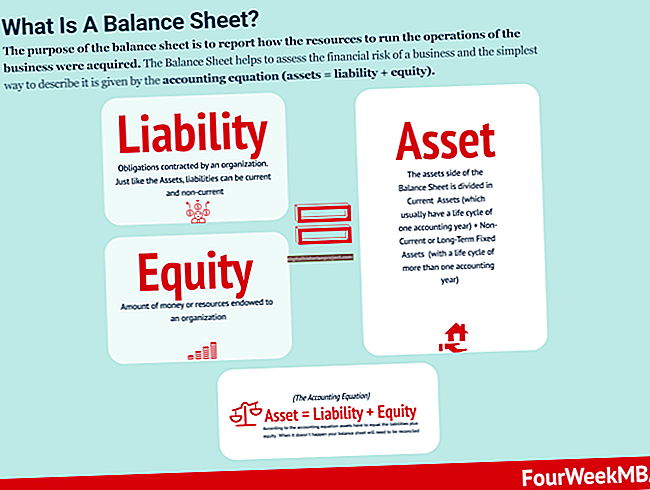பவர்பாயிண்ட் இல் படங்களை மேலெழுதுவது புதிய படத்தை பின்னணியை மாற்றாமல் ஏற்கனவே இருக்கும் படத்திற்கு மாற்ற அனுமதிக்கிறது. நடைமுறை பொதுவானது மற்றும் செயல்படுத்த மிகவும் எளிதானது. மேலடுக்கு படத்தில் ஒரு வெளிப்படையான பின்னணியை உருவாக்குவது இந்த வேலையை நோக்கம் கொண்டதாக மாற்றுவதற்கான முக்கியமாகும்.
செயல்முறையைத் தொடங்க, சேமிக்கப்பட்ட மற்றும் அணுகக்கூடிய இரண்டு படங்களும் உங்களுக்குத் தேவைப்படும். இறுதியில், செயல்முறைக்கு பல அடுக்குகள் தனித்தனியாக திறக்கப்பட வேண்டும், மேலும் அவை இறுதி மேலடுக்கு செயல்முறைக்கு இணைக்கும்.
படங்களை மேலடுக்கு செய்வதற்கான காரணங்கள்
படங்களை மேலெழுதுவது பல்வேறு காரணங்களுக்காக ஒரு பொதுவான நடைமுறையாகும். ஒரு பொதுவான காரணம், அவர்கள் இல்லாதபோது ஒரு நபரை புகைப்படத்தில் சேர்ப்பது. உதாரணமாக, யாரோ தவறவிட வேண்டிய குடும்ப புகைப்படம். வெவ்வேறு பின்னணியில் மக்களை மேலெழுதுவது பெரும்பாலும் வேடிக்கைக்காக அல்லது ஒரு நினைவுச்சின்னத்தை உருவாக்குவதற்காக செய்யப்படுகிறது.
மற்ற நேரங்களில், விளக்கப்படங்களை மேலெழுதுவது விளக்கக்காட்சியில் வடிவமைப்பு உறுப்புகளாக செய்யப்படுகிறது. மற்றொரு புகைப்படத்தில் லோகோவை ஒன்றுடன் ஒன்று இணைப்பது பொதுவான வடிவமைப்பு தேவை. பெரும்பாலான பட மேலடுக்கு காட்சிகளில், முதன்மை பின்னணியைப் பராமரிப்பது மிக முக்கியமானதாகும். இல்லையெனில், படங்கள் ஒன்றுடன் ஒன்று மற்றும் நீங்கள் ஒரு படத்துடன் மற்ற படத்தின் ஒரு பகுதியைத் தடுப்பீர்கள். ஒன்றுடன் ஒன்று பெரும்பாலும் துணிச்சலானது மற்றும் சுத்தமாகத் தெரியவில்லை.
இருப்பினும் ஒரு படத்தை மேலெழுதுவது தொழில்முறை தோற்றமளிக்கும், மேலும் விளக்கக்காட்சியை உருவாக்கத் தேவையான திறனை பார்வையாளர்கள் உடனடியாக அங்கீகரிக்கின்றனர். நீங்கள் ஒரு முதன்மை புகைப்படத்தைச் சேர்த்து, மேகக்கணி மேற்கோளுடன் புகைப்படத்திற்குள் குறிப்பிட்ட அம்சங்களை சுட்டிக்காட்டும் பேராசிரியரின் படங்களைச் செருகலாம். படைப்பாற்றல் விருப்பங்கள் மேலடுக்கு படங்கள் முடிவற்றவை.
புகைப்பட எடிட்டிங் செயல்முறை
உங்கள் முதன்மை புகைப்படத்திற்கு சிறப்பு எடிட்டிங் தேவையில்லை, ஏனெனில் பின்னணி அப்படியே இருக்கும். முதன்மை புகைப்படத்தில் மேலெழுதும் படத்திற்கு வெளிப்படையான பின்னணி தேவைப்படும்.
திட பின்னணி நிறத்துடன் கூடிய லோகோ அல்லது கிராஃபிக்காக, இலவச புகைப்பட எடிட்டருக்கான விரைவான இணைய தேடலை நீங்கள் செய்யலாம். போன்ற நிகழ்ச்சிகள் லுனாபிக் உங்கள் புகைப்படத்தை வெளிப்படையான .png வடிவமாக மாற்றும் ஒரு கிளிக் வெளிப்படையான பின்னணி விருப்பத்தை வழங்கவும். எந்த பின்னணி இடையூறும் இல்லாமல் படம் மேலெழுதும்.
விரிவான புகைப்படங்களுக்கு, படத்தைத் திறக்கவும் ஃபோட்டோஷாப் மற்றும் பயன்படுத்த மந்திரக்கோலை நீங்கள் பயன்படுத்த விரும்பும் பகுதியை மட்டும் தேர்ந்தெடுக்கும் கருவி. தேர்ந்தெடுக்கப்பட்ட பகுதியை சேமிக்கவும், அது மீதமுள்ள அனைத்து பின்னணியையும் அகற்றும். புதிய புகைப்படம் இப்போது பவர்பாயிண்ட் பட வெளிப்படைத்தன்மைக்கு தயாராக உள்ளது.
சில காரணங்களால், புதிய படம் திடமான பின்னணியுடன் சேமிக்கப்பட்டால், வெளிப்படையான .png கோப்பாக சேமிப்பதை உறுதிப்படுத்த இலவச வெளிப்படைத்தன்மை கருவியைப் பயன்படுத்தவும்.
பவர்பாயிண்ட் செருகும்
பவர்பாயிண்ட் படங்களின் படங்களை மேலடுக்க, உங்கள் விளக்கக்காட்சியைத் திறக்கவும் அல்லது புதிய விளக்கக்காட்சியைத் தொடங்கவும். நீங்கள் திருத்த விரும்பும் ஸ்லைடைத் தேர்ந்தெடுத்து, படம் உட்கார விரும்பும் இடத்தில் கிளிக் செய்க. கிளிக் செய்க செருக பிறகு படங்கள் அடிப்படை படமாக நீங்கள் விரும்பும் முதன்மை படத்தைத் தேர்ந்தெடுக்கவும்.
படம் ஸ்லைடில் செருகப்படும், மேலும் மூலைகளை இழுப்பதன் மூலம் அளவை மாற்றலாம். இருப்பிடம் சரியாக இருக்கும் வரை ஸ்லைடைச் சுற்றி இழுக்க புகைப்படத்தில் கர்சரைக் கிளிக் செய்து பிடிக்கலாம்.
படத்தில் கிளிக் செய்து, இரண்டாவது மேலடுக்கு படத்திற்கான புகைப்பட செருகும் செயல்முறையை மீண்டும் செய்யவும். இப்போது விரும்பிய அளவை அடைய மூலைகளை இழுத்து, விரும்பிய நிலையை அடையும் வரை புகைப்படத்தை ஸ்லைடைச் சுற்றி இழுக்கவும்.
எல்லாம் ஸ்லைடில் நிலைநிறுத்தப்பட்ட பிறகு, வேலை இழக்கப்படாமல் இருப்பதை உறுதிப்படுத்த உங்கள் மாற்றங்களைச் சேமிக்கவும். பவர்பாயிண்ட் இல் ஒரே செயல்முறையைப் பயன்படுத்தி ஒன்று அல்லது பல படங்களை மேலடுக்கலாம். தளத்திற்கு வெளியே உள்ள ஒவ்வொரு படத்திற்கும் வெளிப்படையான பின்னணி இருப்பதை உறுதிசெய்க.